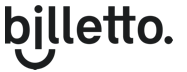Et online event skal oprettes på samme måde som andre typer af events. Eneste forskel er, du ved oprettelsen også får en online eventside, hvorfra du kan afholde dit virtuelle event.
Sådan gør du:
1. Klik på Opret
2. Vælg om det skal være Enkeltstående event eller Tilbagevendende event
3. Under Lokationstype, vælger du Online
4. Udfyld alle felter under event information (vælg om eventet skal være privat eller offentligt)
5. Udfyld tid
6. Opret billetter (Tilføj billettyper og Billetgrupper, sæt indstillingerne for hver billettype og eventuelt en Max kapacitet for eventet).
Hvis du ikke ønsker, at dine købere skal modtage en fysisk billet ved betaling, kan du vælge "Box-office afhentning". Her betaler man kun og modtager ikke en fysisk billet med ordrebekræftelsen.
Ved gratis event vælg "tilmelding" her modtager man heller ikke en fysisk billet med ordrebekræftelsen.
Du kan også justere, hvornår de enkelte billettyper kan købes ved at følge denne guide.
7. Udfyld Design & tekst (herunder beskrivelse af event, billeder, videoer mm) Du kan også anvende en video som ’eventbillede’ (Bemærk, videoen starter ikke automatisk, når man besøger eventsitet).
8. Udfyld siden Online eventside. Denne side vil være synlig for dine billetkøbere, når de har købt en billet. Her kan du tilføje et link til en video eller et eksternt webinar, indlejre en video eller en livestream samt tilføje tekst.
Her er nogle af dine muligheder for at tilpasse dit event:
- Tilføj et videolink. Her kan du tilføje et link til dit webinar eller livesteam. Dette link vil blive vist som en video på din onlineevent side. Du kan tilføje et billede, som vil blive vist. Hvis du ikke tilføjer et billede, vil baggrunden være grå.
- Indlejre video. Her kan du indlejre en Youtube eller Vimeo video, som kan blive afspillet på din online eventside. Dette er godt at bruge, hvis du har en video, der er optaget på forhånd. Når dine billetkøbere har foretaget et køb på dit event, kan de se videoen med det samme. Du kan også planlægge videoen til at dukke op på en bestemt dato. Se avancerede indstillinger forneden.
- Tilføj beskrivelse. Her kan du tilføje en beskrivelse til din online eventside. Brug dette til at beskrive indholdet af dit webinar eller dele dine oplysninger til et Zoom-webinar (hvis du har en adgangskode på det). Du kan også bruge beskrivelsen til at tilføje tekst mellem dine videoer.
- Vis på /Skjul indtil. Her har du mulighed for at skjule en video indtil en bestemt dato. Du kan også vælge en dato for, hvor længe videoen skal være synlig, hvis du gerne vil gøre eventet til et mere eksklusivt tidsfølsomt webinar.
- Send en påmindelse. Når dette er slået til, vil dine billetkøbere modtage 2 påmindelser –henholdsvis 48 timer og 15 minutter før de kan se videoen for dit online-event. For at slå det til, skal du klikke på møllehjulet til højre, efter du har valgt hvilken videotype, du vil vise på din side.
9. Vælg nu, om dit event skal udgives med det samme eller planlægges til senere udgivelse.
Når dit Online event er udgivet, vil billetkøberne modtage en bekræftelsesmail med link til din online eventside efter gennemført køb. De kan også finde linket til dit onlineevent under Mine billetter på deres Billetto-profil. Billetkøberen skal være logget ind på Billetto for at få adgang til dit online event.
Du har mulighed for at downloade en liste over deltagerne. Det kan du læse mere om her.
Du kan også tilføje spørgsmål ved tilmelding, hvis du har brug for at indsamle ekstra information om dine deltagere. Læs mere her.